Cách phát Wifi từ điện thoại Android, iOS đơn giản nhất
Ngày nay, việc sử dụng internet là nhu cầu cần thiết của nhiều người. Bạn muốn chia sẻ wifi để thiết bị khác có thể kết nối cho nhu cầu làm việc hay giải trí khác ở điều kiện không có internet nhưng không biết phải làm thế nào. Hãy tham khảo bài viết hướng dẫn phát wifi từ điện thoại sau đây để biết cách thực hiện nhé.

I. Cách phát WiFi từ điện thoại Android
1. Cách phát WiFi từ điện thoại Samsung Galaxy
Hướng dẫn nhanh
Vào Cài đặt > Chọn kết nối > Chọn chia sẻ kết nối internet > Bật điểm truy cập di động > Đổi tên và mật khẩu ở mục Điểm truy cập di động.
Hướng dẫn chi tiết
Bước 1: Đầu tiên bạn vào Cài đặt ở màn hình chính trên điện thoại.
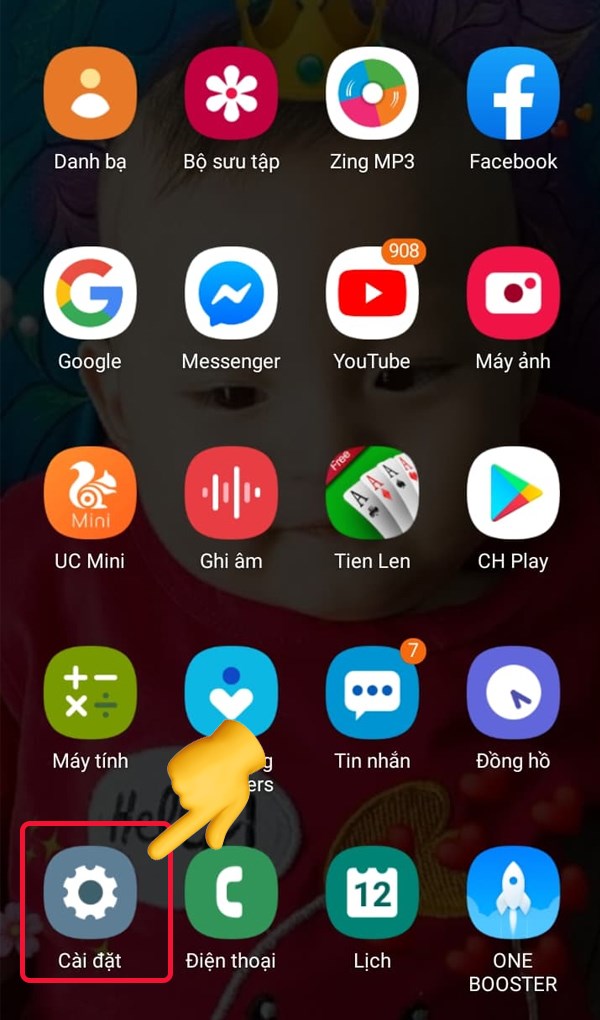
Bước 2: Sau đó chọn vào kết nối.
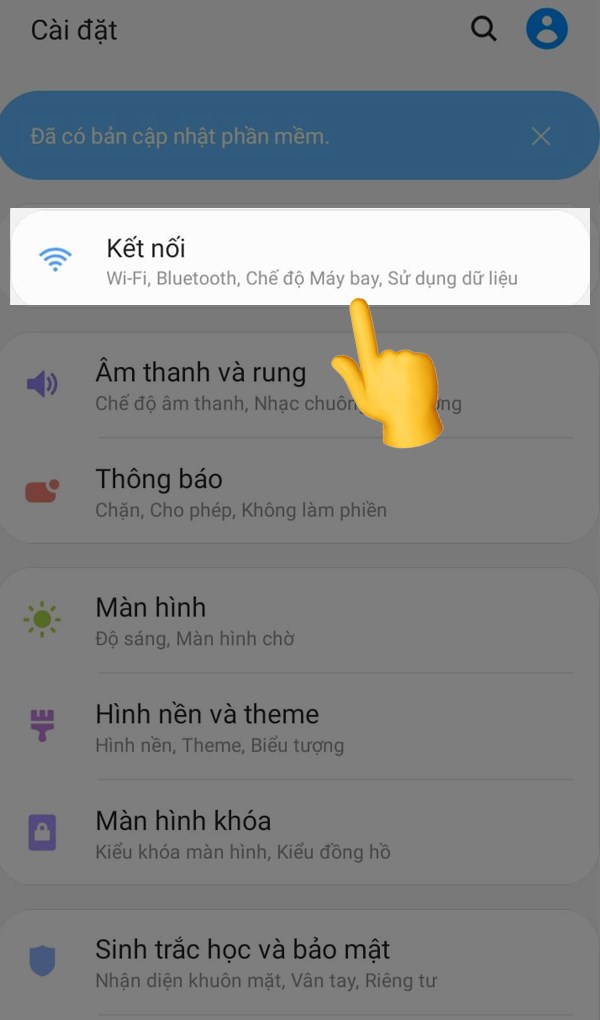
Bước 3: Chọn chia sẻ kết nối internet.
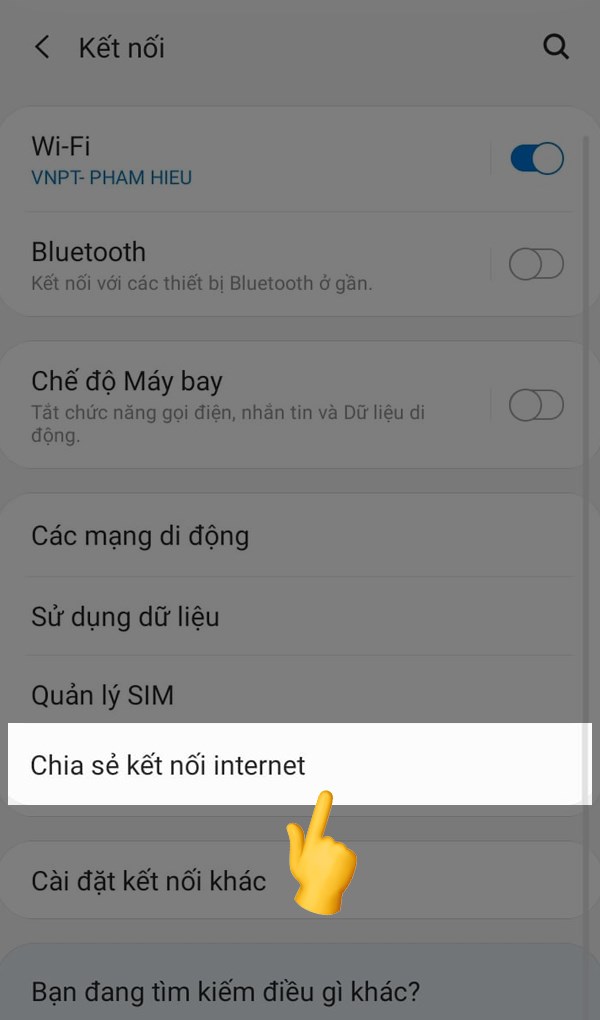
Bước 4: Kế tiếp bạn hãy bật Điểm truy cập di động như hình bên dưới. Như vậy, thiết bị khác có thể kết nối được wifi từ điện thoại của bạn rồi nhé.
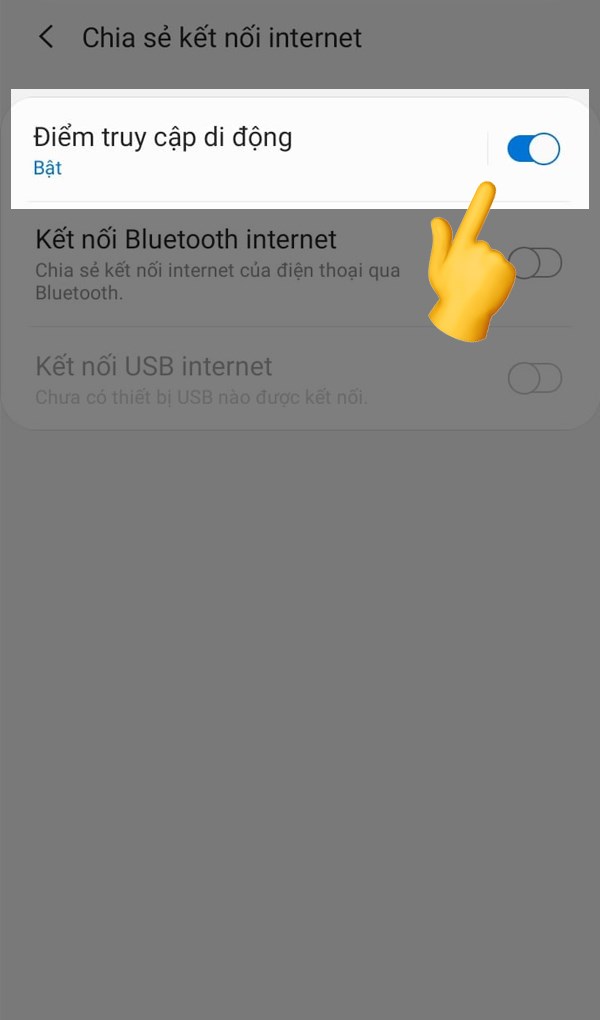
Bước 5: Nếu bạn muốn thay đổi tên thiết bị hoặc mật khẩu thì chạm vào điểm truy cập di động. Sau đó, bạn có thể đặttên thiết bị và mật khẩu theo ý của bạn.
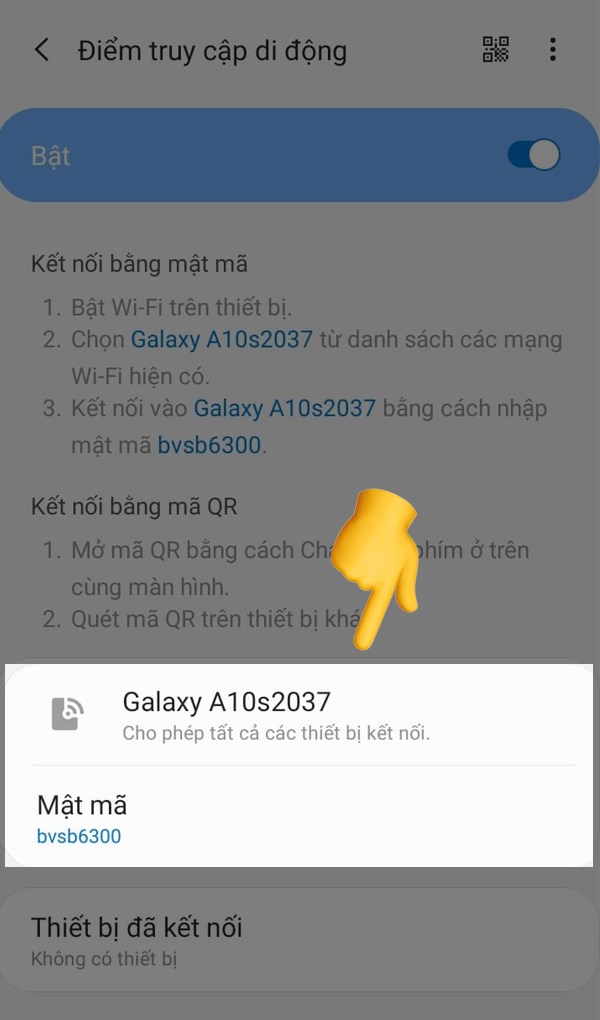
2. Cách phát WiFi từ điện thoại OPPO
Hướng dẫn nhanh
Chọn Cài đặt > Chọn các kết nối không dây > Chọn điểm truy cập cá nhân > Bật điểm truy cập cá nhân > Chọn tiếp cài đặt tên và mật khẩu > Đặt tên thiết bị, mật khẩu > Nhấn Ok.
Hướng dẫn chi tiết
Bước 1: Vào Cài đặt ở màn hình chính.
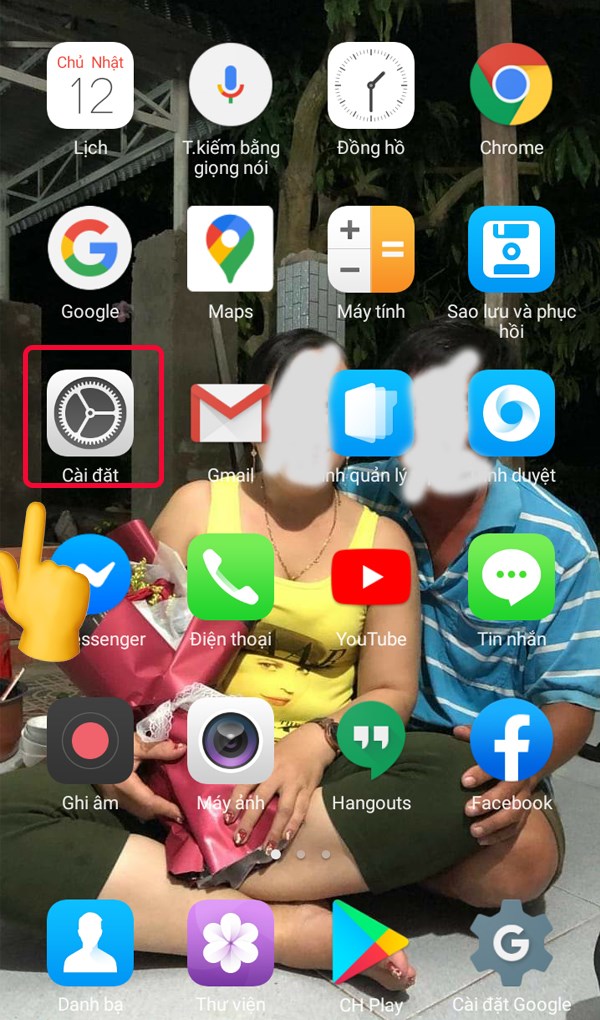
Bước 2: Chọn các kết nối không dây.
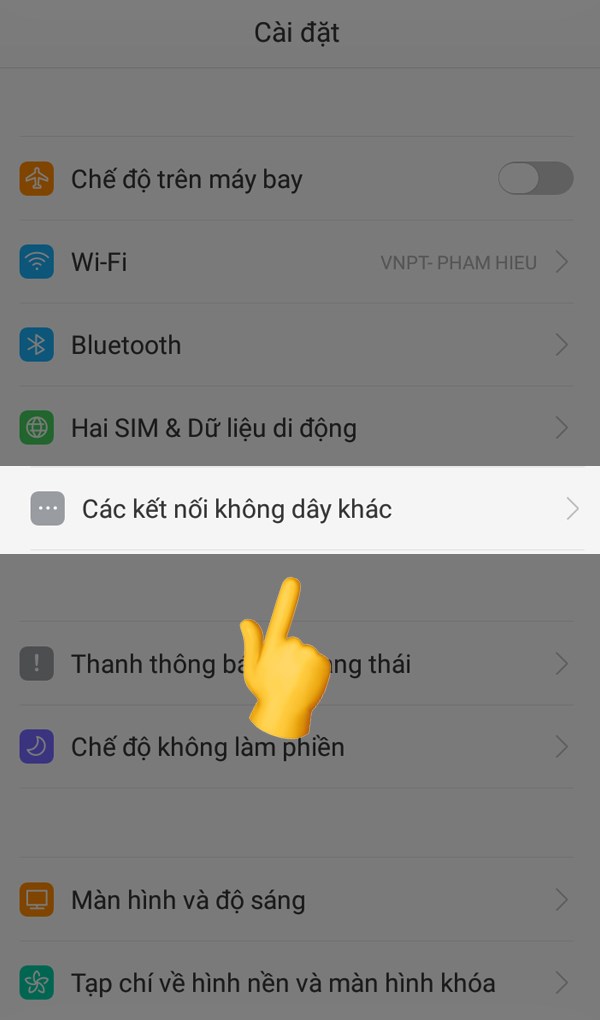
Bước 3: Bạn chọn tiếp điểm truy cập cá nhân.
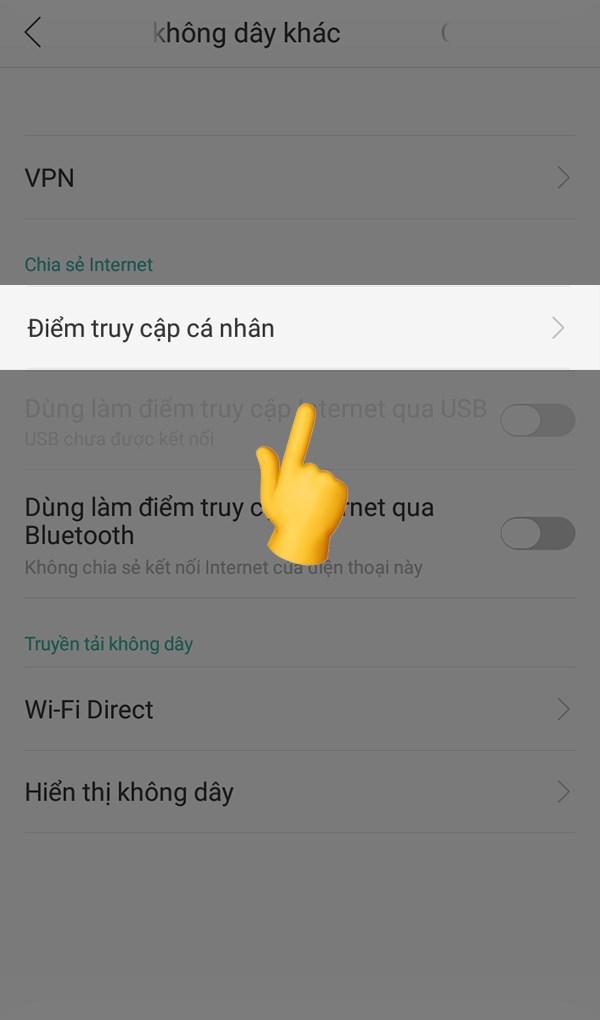
Bước 3: Tại mục Bật điểm truy cập cá nhân bạn gạt thanh gạt sang phải để bật như hình bên dưới.
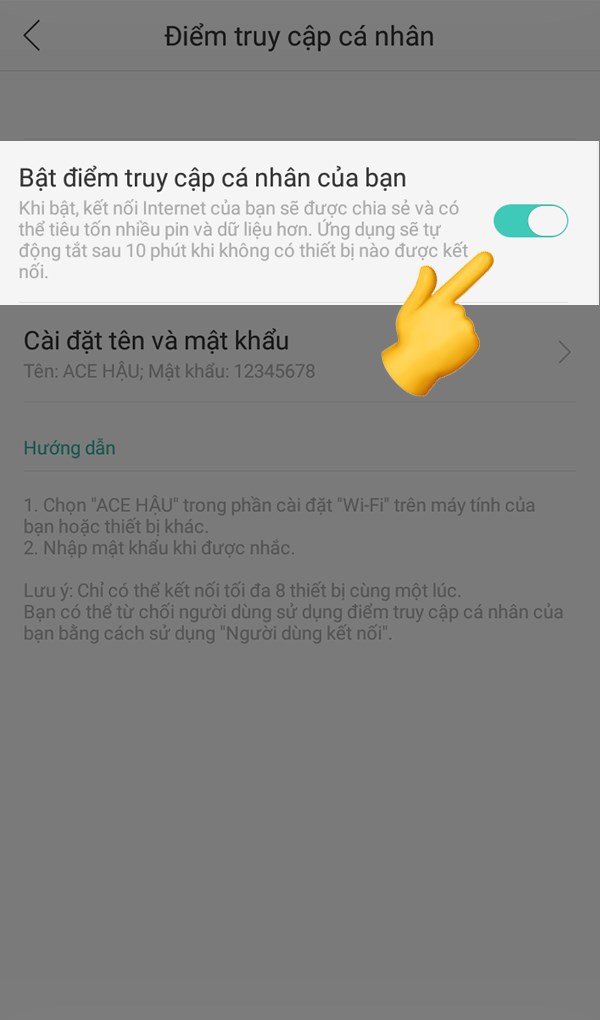
Bước 4: Để thiết lập tên và mật khẩu bạn chọn mục cài đặt tên và mật khẩu.
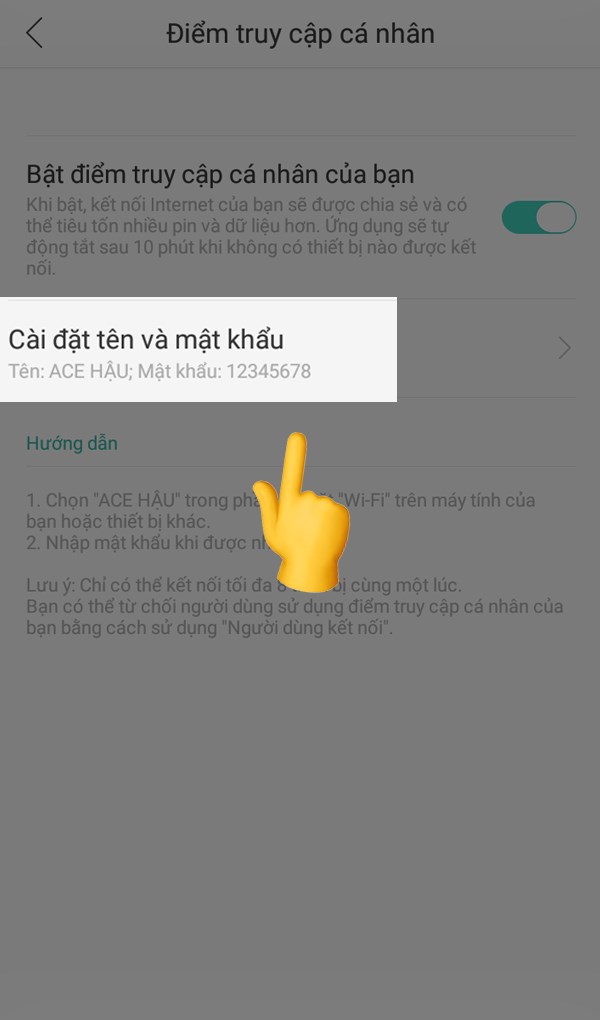
Bước 5: Đặt tên thiết bị, mật khẩu theo ý của bạn sau đó bấm Ok để xác nhận.
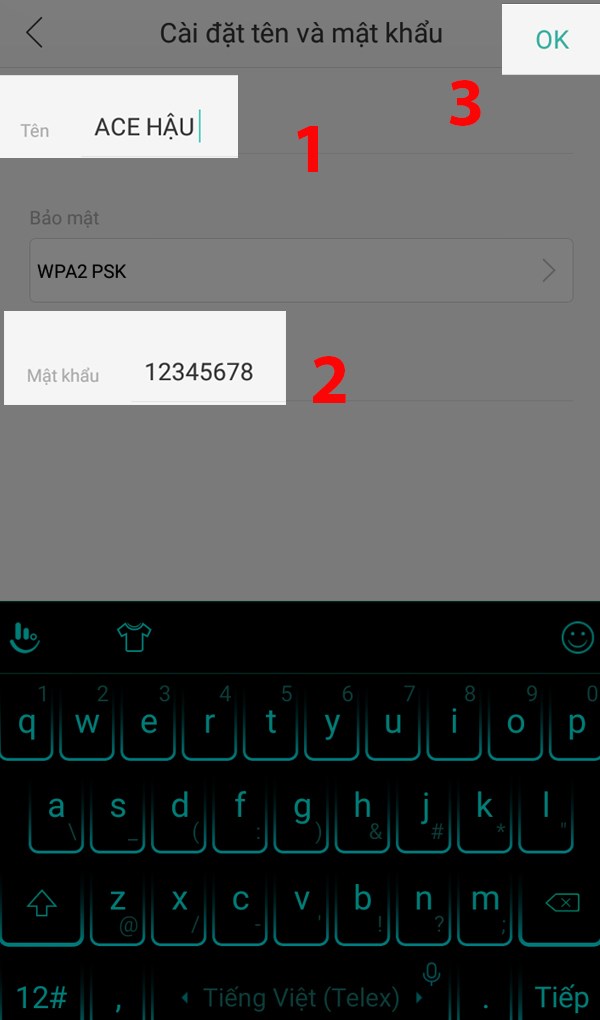
3. Cách phát WiFi từ điện thoại Xiaomi
Hướng dẫn nhanh
Vào cài đặt > Chọn điểm phát sóng di động > Bật điểm phát sóng WiFi di động > chọn mục thiết lập điểm phát sóng WiFi di động để đặt tên WiFi và mật khẩu.
Hướng dẫn chi tiết
Bước 1: Đầu tiên vào cài đặt chính trên điện thoại.
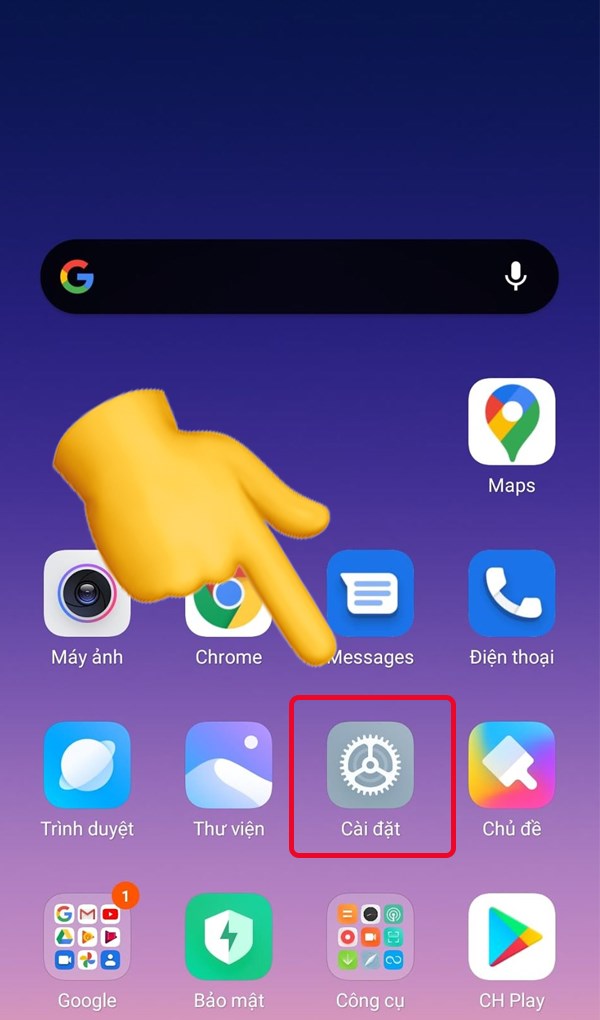
Bước 2: Chọn mục điểm phát sóng di động.
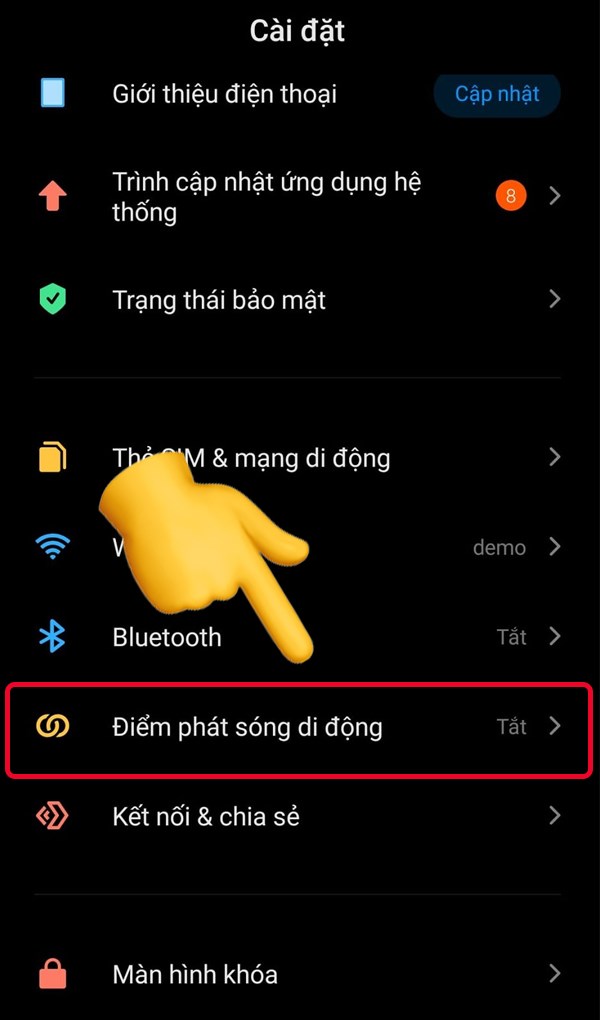
Bước 3: Khéo nút sang phải để bật điểm phát sóng WiFi di động.
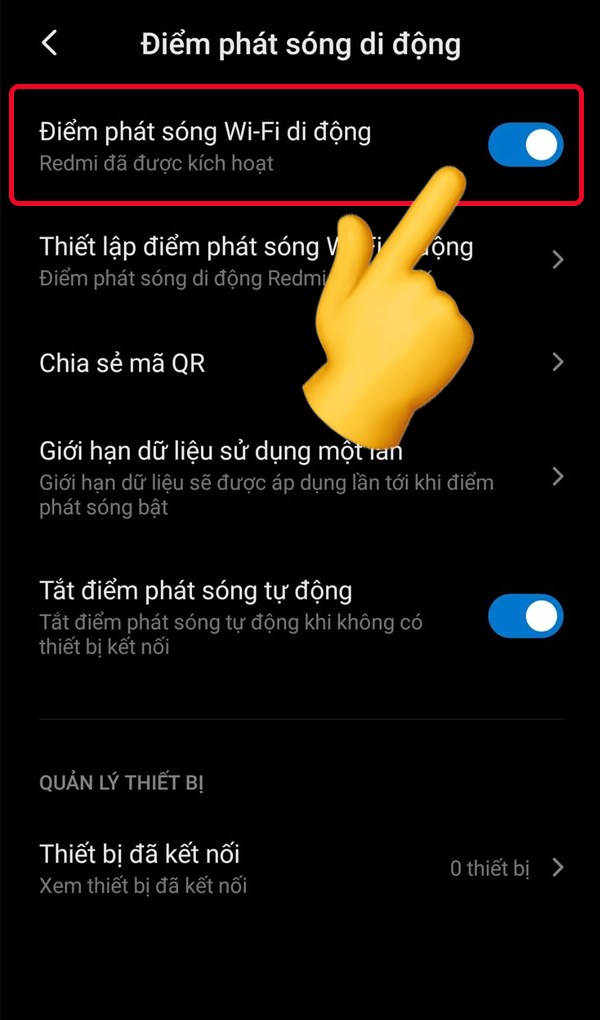
Bước 4: Để thay đổi tên WiFi và mật khẩu, bạn chọn mục thiết lập điểm phát sóng WiFi di động.
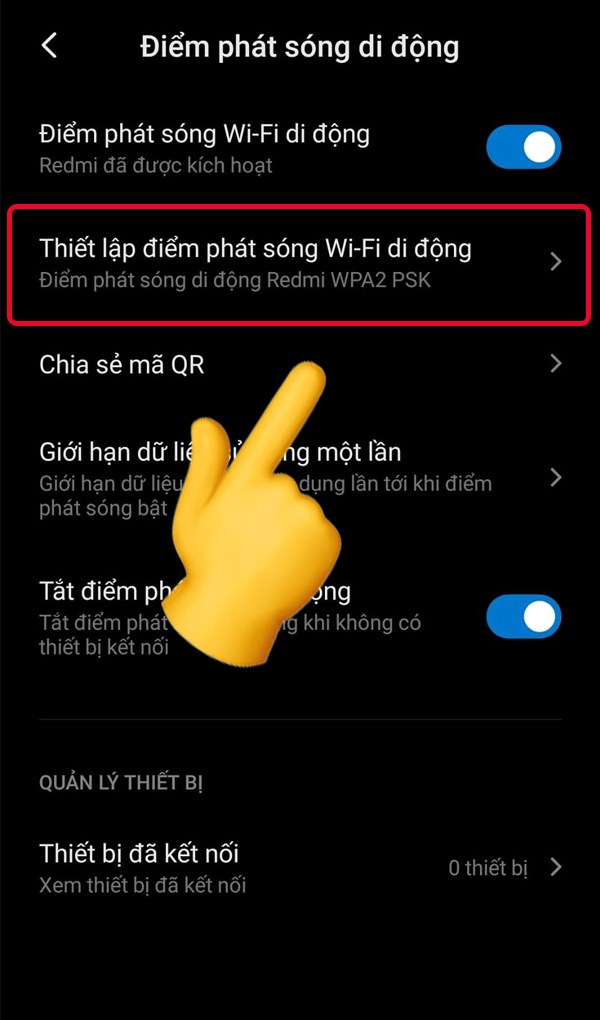
Bước 5: Đặt tên và mật khẩu theo ý muốn > Bấm lưu ở biểu tượng chữ V.
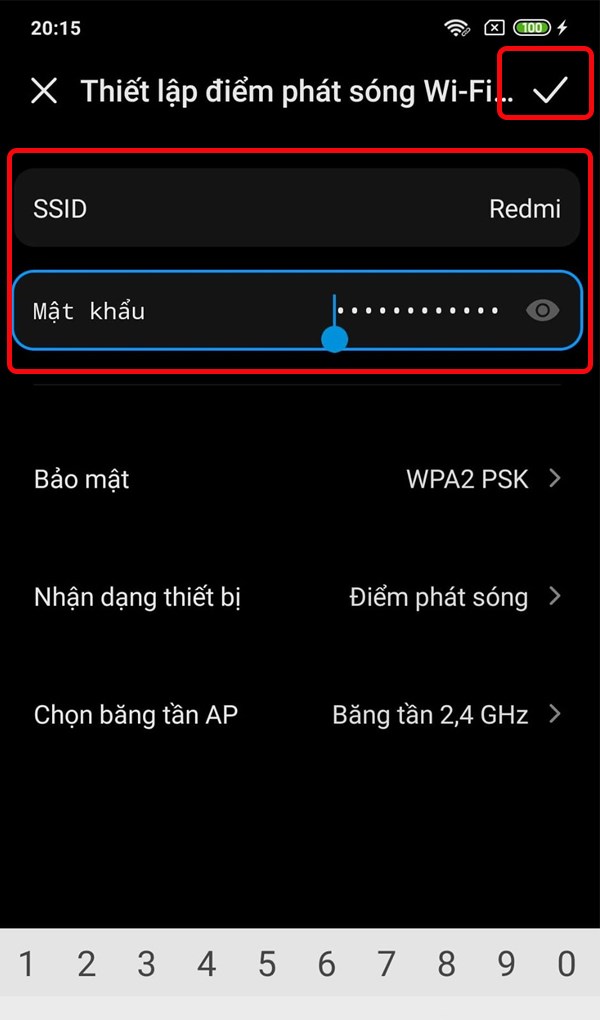
4. Cách phát WiFi từ điện thoại Huawei
Hướng dẫn nhanh
Vào cài đặt > Chọn mục không dây & mạng > Chọn chia sẻ mạng & điểm phát sóng di động > Chọn điểm phát WiFi di động > Ấn nút bật bên phải tên thiết bị của bạn > Chọn cấu hình điểm phát sóng để đặt tên WiFi và mật khẩu >Bấm lưu.
Hướng dẫn chi tiết
Bước 1: Vào cài đặt chính của điện thoại.
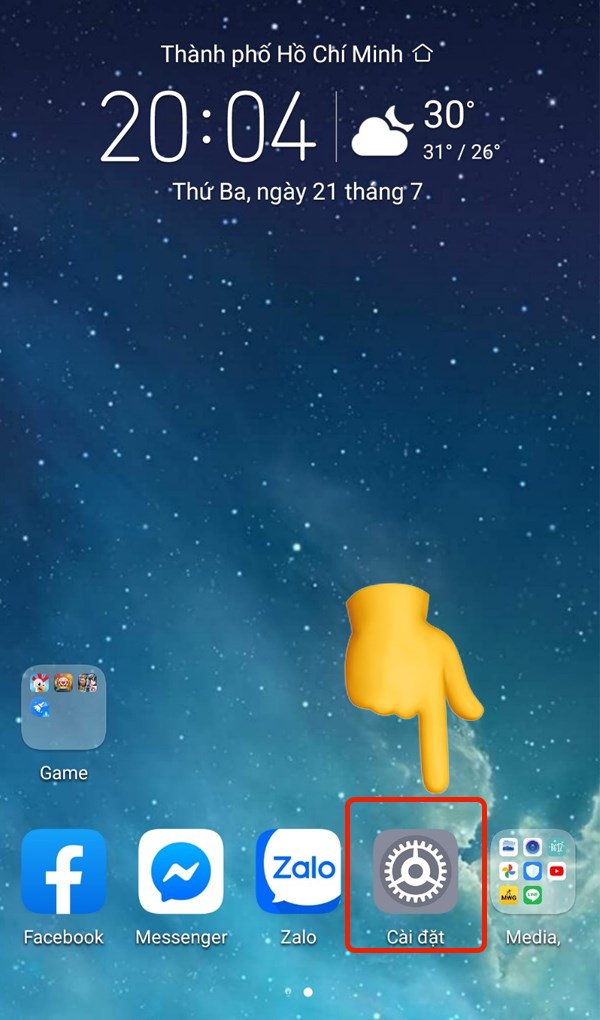
Bước 2: Chọn mục không dây & mạng.
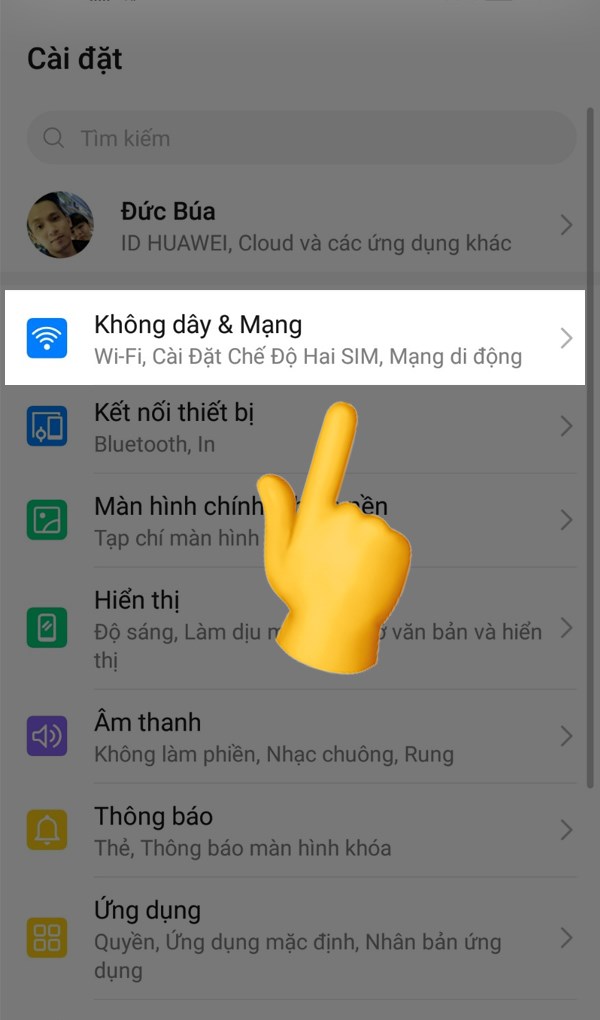
Bước 3: Chọn chia sẻ mạng & điểm phát sóng di động.
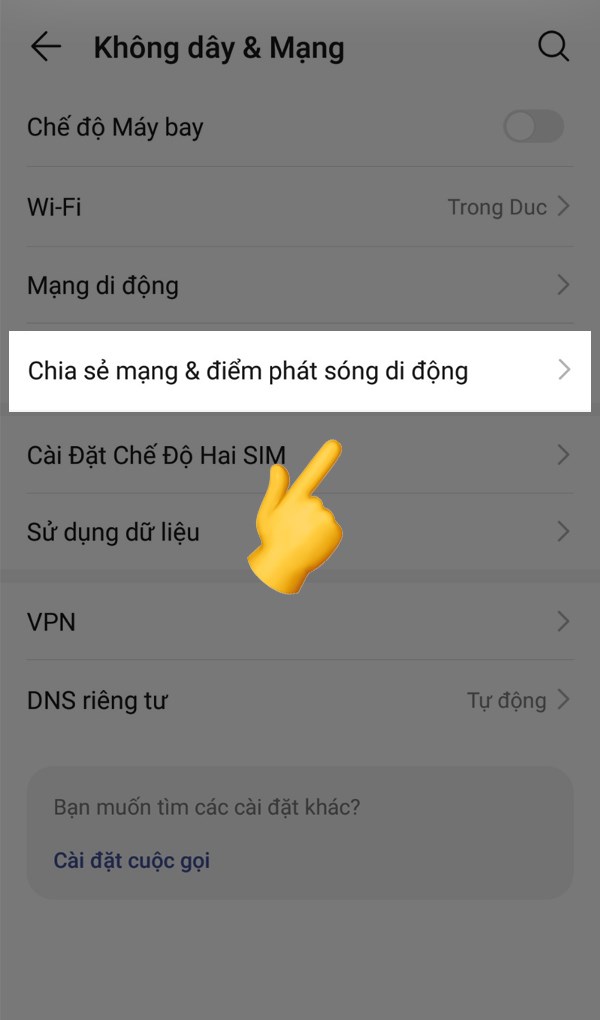
Bước 4: Chọn điểm phát WiFi di động.
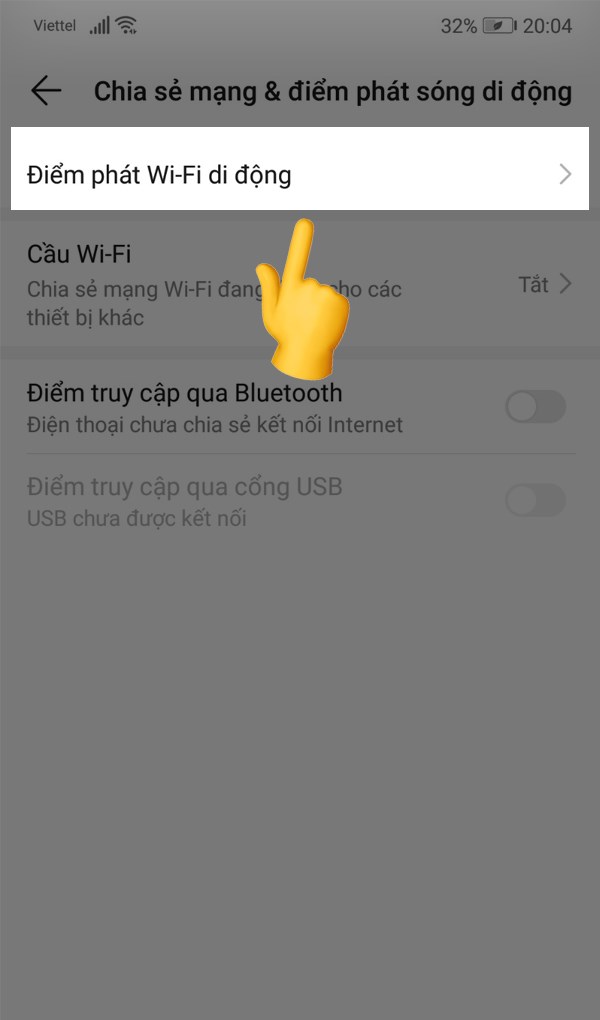
Bước 5: kéo nút mở bên phải tên thiết bị của bạn sang phải để bật.
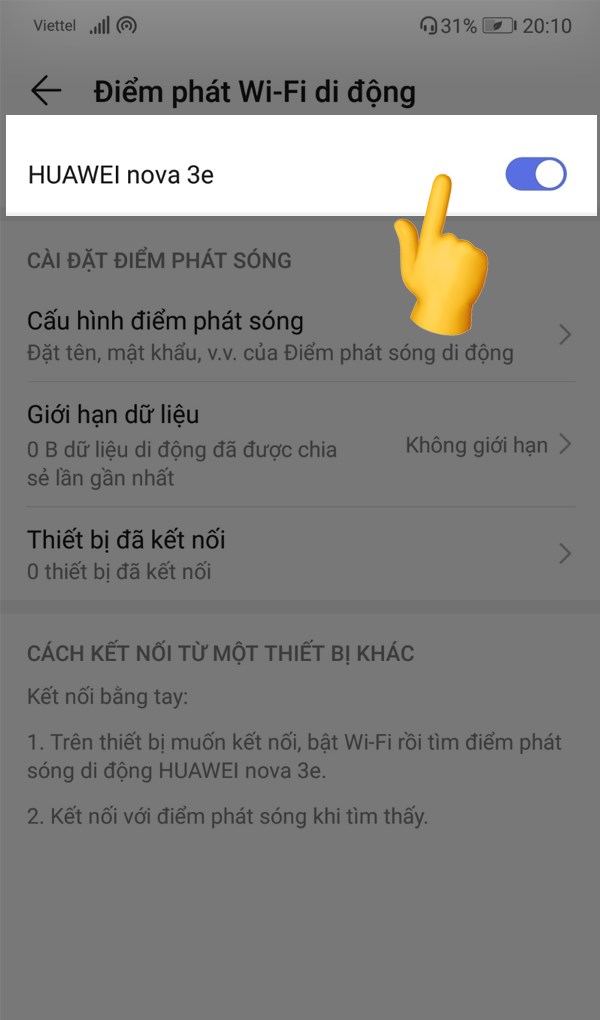
Bước 6: Tại giao diện điểm phát WiFi di động > Chọn cấu hình điểm phát sóng để đặt tên WiFi và mật khẩu nếu muốn.
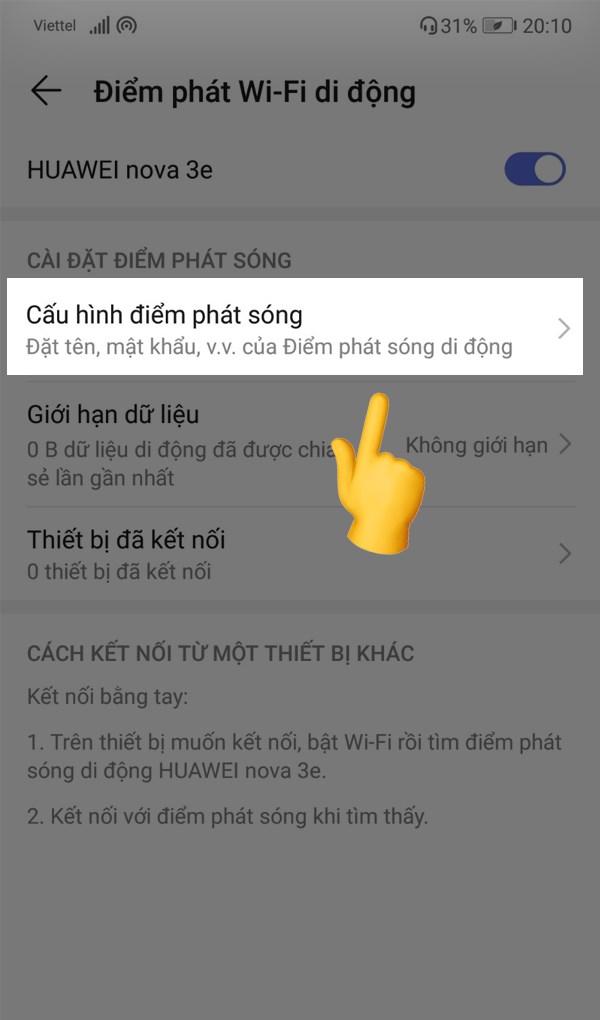
Bước 7: Đặt tên và mật khẩu WiFi theo ý muốn của bạn > Bấm lưu để hoàn tất.
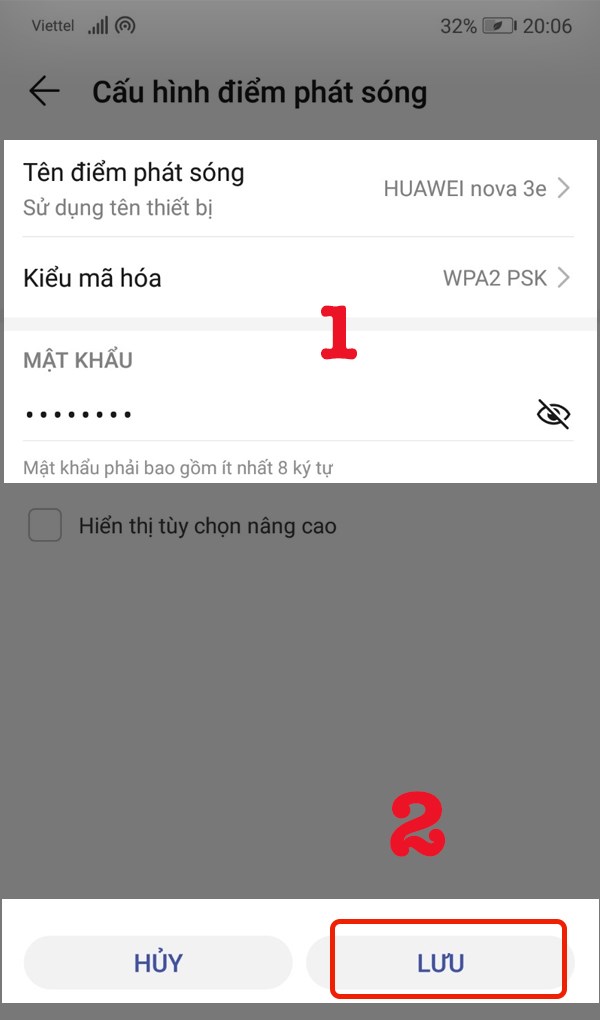
II. Cách phát WiFi từ điện thoại iPhone
1. Hướng dẫn nhanh
Vào cài đặt > Chọn điểm truy cập cá nhân > Bật cho phép người khác kết nối.
2. Hướng dẫn chi tiết
Bước 1: Bạn vào Cài đặt ở màn hình chính.
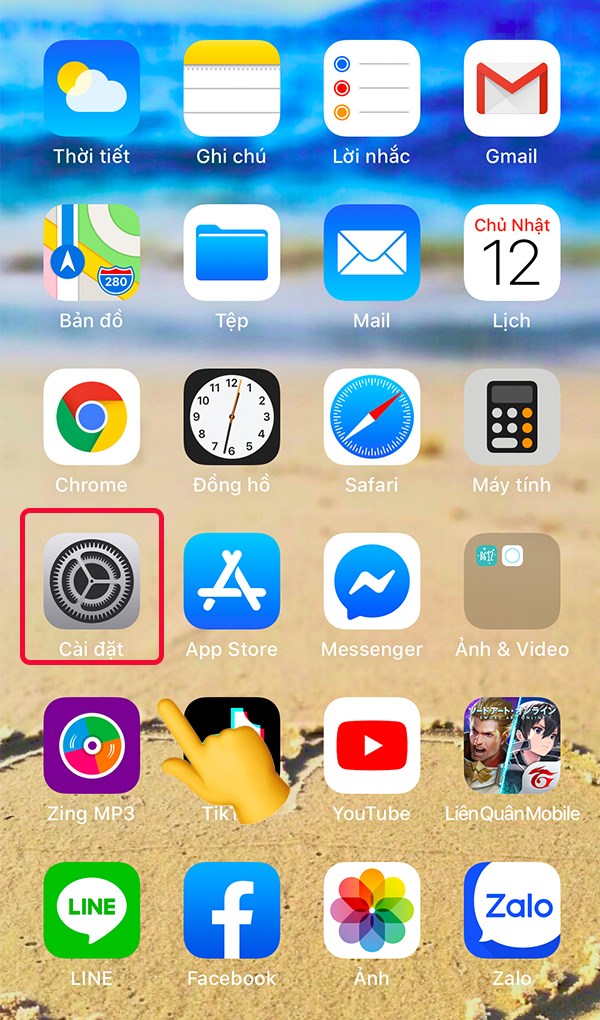
Bước 2: Để thay đổi tên WiFi, bạn chọn Cài đặt chung.
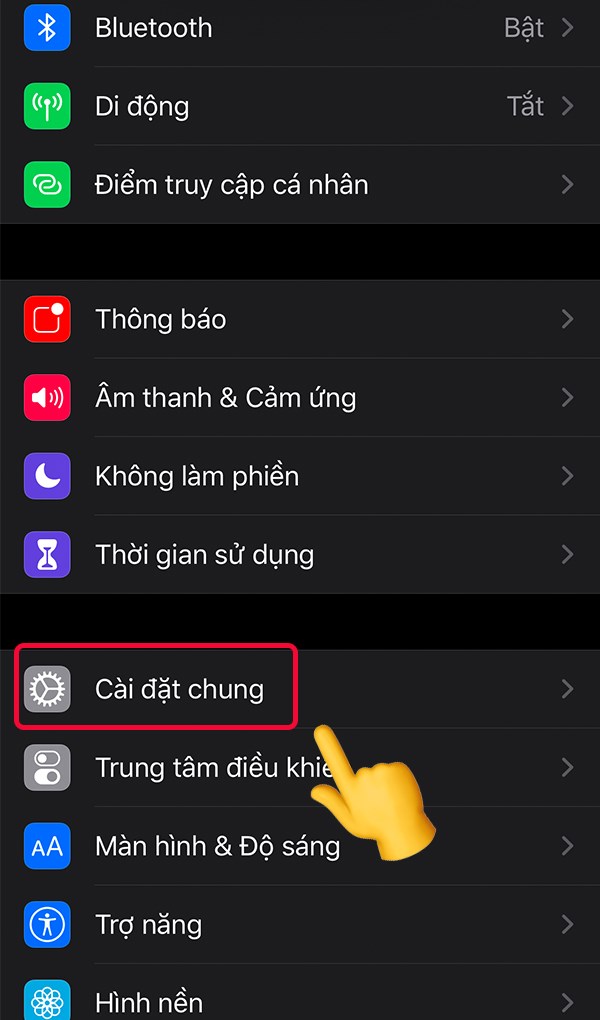
Bước 3: Chọn giới thiệu > Chọn Tên, sau đó đặt tên cho thiết bị của bạn.
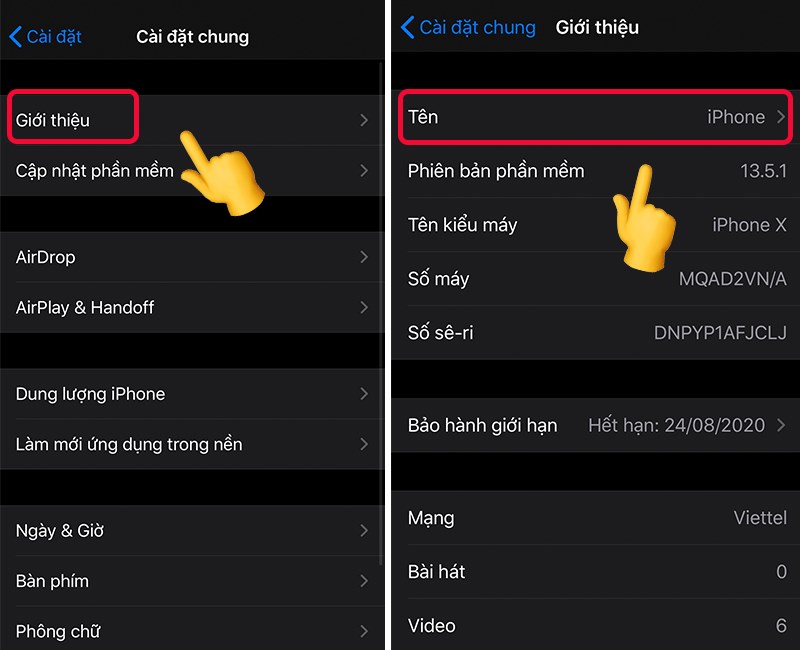
Bước 4: Để tiến hành chia sẻ wifi bạn chọn Điểm truy cập cá nhân ngoài giao diện của Cài đặt.
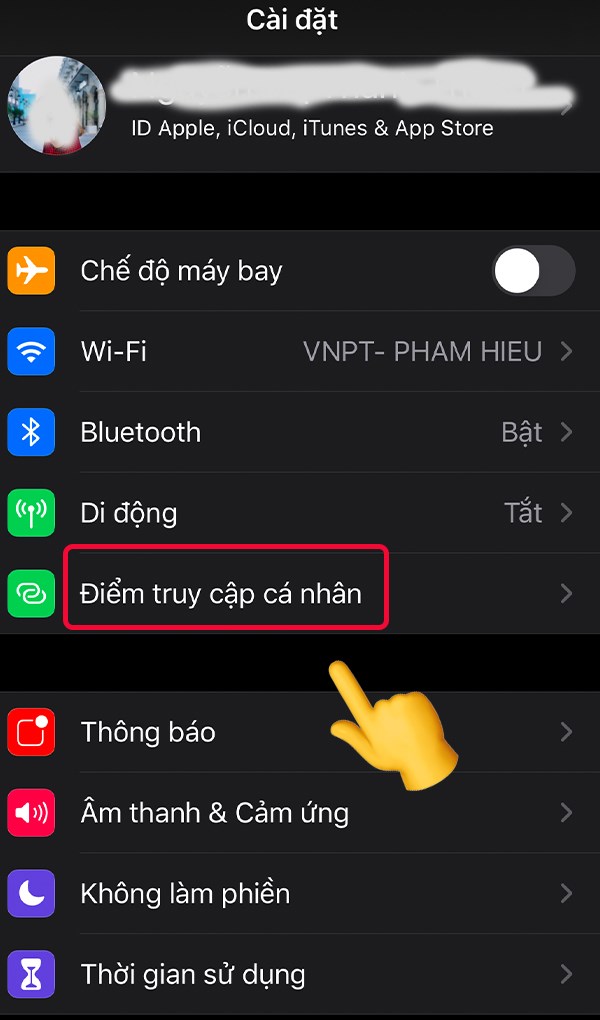
Bước 5: Kéo thanh gạt sang phải để bật chế độ Cho phép người khác kết nối.
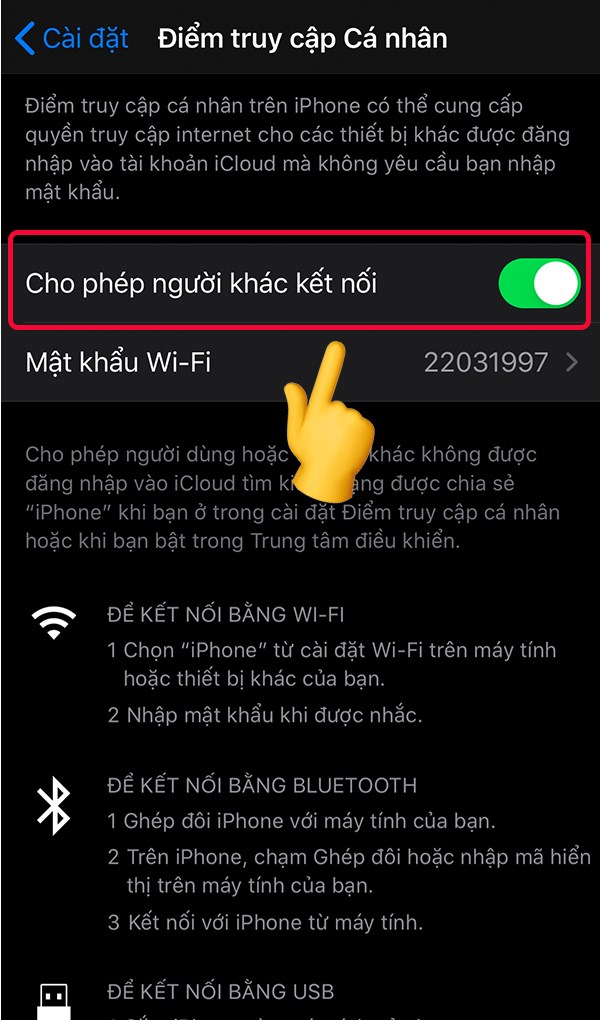
Bước 6: Để thay đổi mật khẩu, tại giao diện Điểm truy cập cá nhân bạn chọn Mật khẩu Wi-Fi.
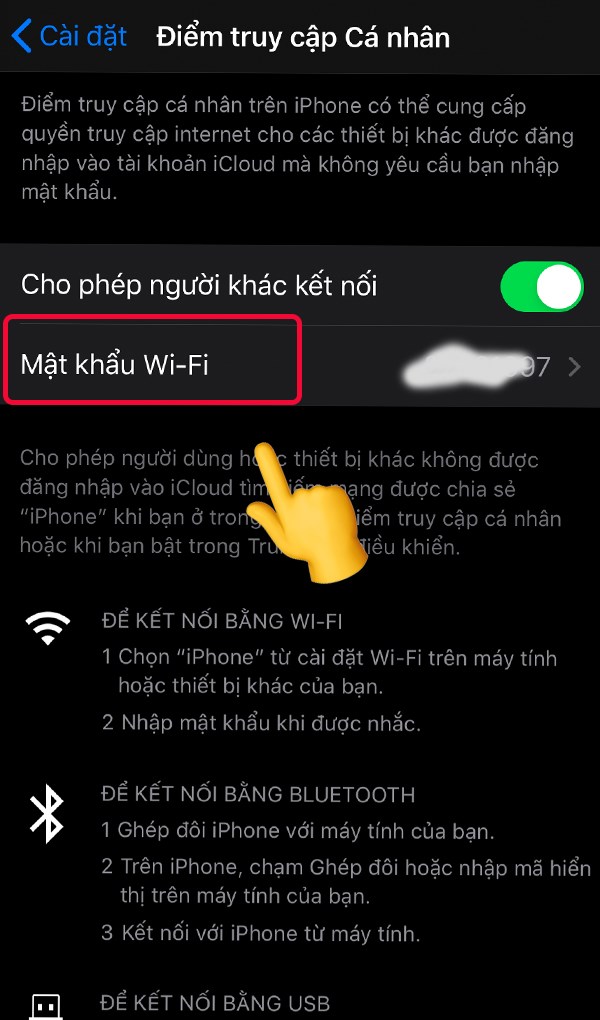
Bước 7: Đặt mật khẩu theo ý muốn và nhấn Xong để xác nhận.
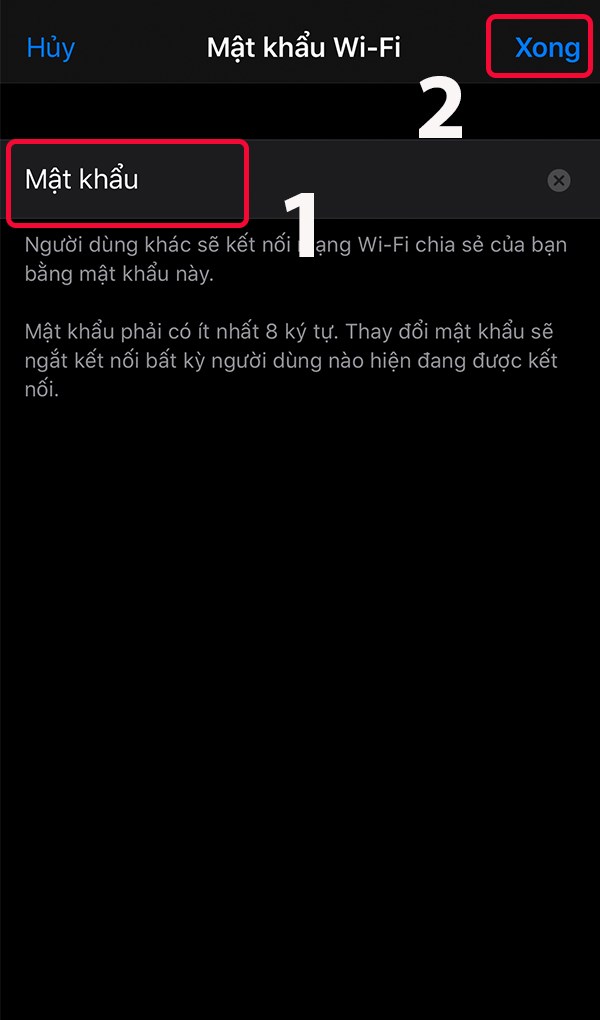
Như vậy, chỉ với những thao tác đơn giản mà bài viết mang đến thì bạn có thể kết nối được WiFi từ điện thoại khác sau khi tìm thấy địa chỉ WiFi và nhập đúng mật khẩu. Thật tuyệt phải không nào? Nếu bạn muốn chia sẻ WiFi thì hãy thực hiện theo hướng dẫn trên nhé. Chúc bạn thành công!
- Share CrocoBlock key trọn đời Download Crocoblock Free
- Cung cấp tài khoản nghe nhạc đỉnh cao Tidal Hifi – chất lượng âm thanh Master cho anh em mê nhạc.
- iPhone X Lock Cũ Giá Rẻ Mới 99% 01/2022 | Xách Tay Mỹ Nhật
- Cách Gửi File Dung Lượng Lớn Qua Mediafile, Cách Gửi File Dung Lượng Lớn Qua Gmail
- Cách kết nối bàn phím không dây với laptop, máy tính
- Top 13 phần mềm quản lý học sinh – sinh viên tốt nhất hiện nay
- Giáo Trình Tài Liệu Tự Học Thiết Kế Nội Thất Cơ Bản Tại Nhà
Bài viết cùng chủ đề:
-
Kaspersky Key ( Free 91 days ) new update 2019 – All Product Key
-
Cách giảm dung lượng video trên máy tính và điện thoại
-
Bật Gps iPhone 6, bật tắt định vị trên điện thoại
-
Hỏi đáp: ăn chay ăn trứng gà công nghiệp có được không
-
Sửa lỗi mã hóa ký tự bị hỏng, bị lỗi trên Word 2019, 2016, 2013, 2010
-
10 Chuyện Tâm linh có thật – Nơi thế giới vô hình huyền bí
-
100+ Hình nền, ảnh Anime nữ cute girl, dễ thương máy tính, điện thoại
-
Hướng dẫn xử lý lỗi iphone 6 plus không nhận vân tay
-
Bí quyết bắt Pokemon không cần di chuyển
-
Perfect Money là gì? Hướng dẫn sử dụng PM mới nhất 05/10/2021
-
Làm Sim Sinh Viên,Chuyển đổi gói cước Viettel,Vinaphone,Mobile tại simredep.vn
-
Những phim có cảnh sex trần trụi bị cấm phát hành trên thế giới
-
Mạch đếm sản phẩm dùng cảm biến hồng ngoại – Học Điện Tử
-
6 Mẹo dân gian chữa rướn ở trẻ sơ sinh khi ngủ tự nhiên an toàn
-
Sao kê tài khoản ngân hàng ACB-những điều cần biết
-
Cách khắc phục lỗi Voz không vào được bạn không nên bỏ qua





